Ten artykuł został przetłumaczony przy użyciu narzędzia do tłumaczenia maszynowego.
Zapier: tworzenie nowych ofert Pipedrive z zgłoszeń formularza HubSpot
Jeśli chcesz dodać swoje nowe kontakty z Pipedrive do swojego Mailchimpa, możesz to zrobić za pomocą Zapier.
Co potrzebujesz
Aby stworzyć ten Zap, będziesz musiał/a mieć aktywne konta na Pipedrive, HubSpot oraz Zapier. Dodatkowo:
- Aby uzyskać informacje na temat połączenia Mailchimp z Zapier, sprawdź tę stronę.
- Pipedrive ma też bezpłatną integrację z HubSpot
- Możesz również sprawdzić tę stronę dla pełnej listy aplikacji łączących się z Pipedrive za pomocą Zapier
Porównaj Pipedrive vs. HubSpot
Użycie Zap
Gdy już masz gotowe wszystkie trzy konta, przejdź do tego linku do szablonu Zapa i kliknij ”Wypróbuj ten szablon.”
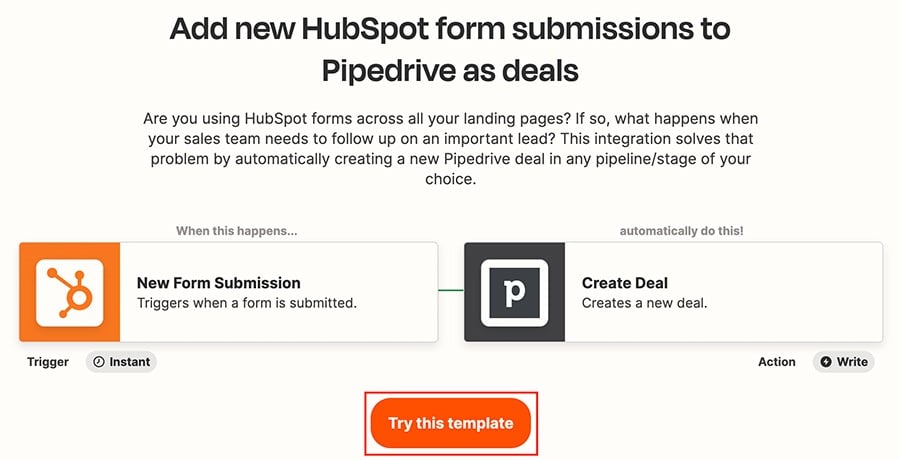
Następnie zaloguj się i przetestuj zarówno swoje konta Pipedrive, jak i HubSpot.
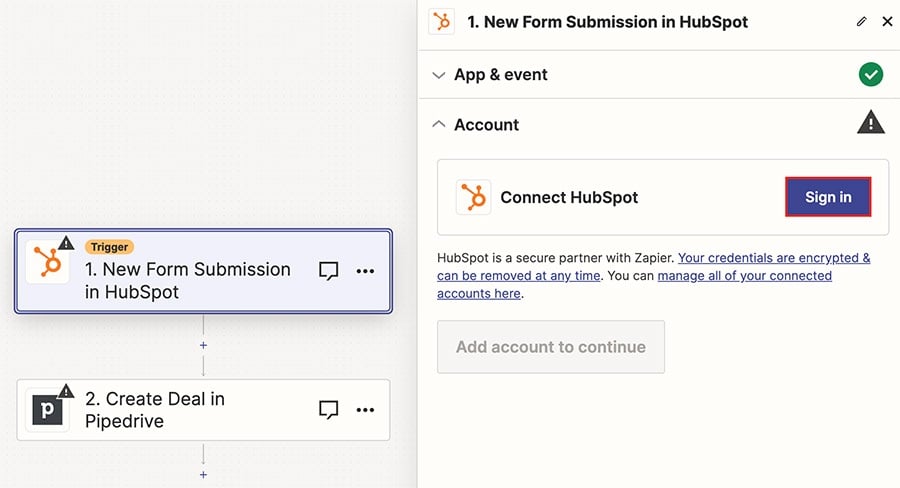
Gdy przetestujesz i potwierdzisz obie połączenia, kliknij ”Opublikuj“ , aby aktywować swój Zap.
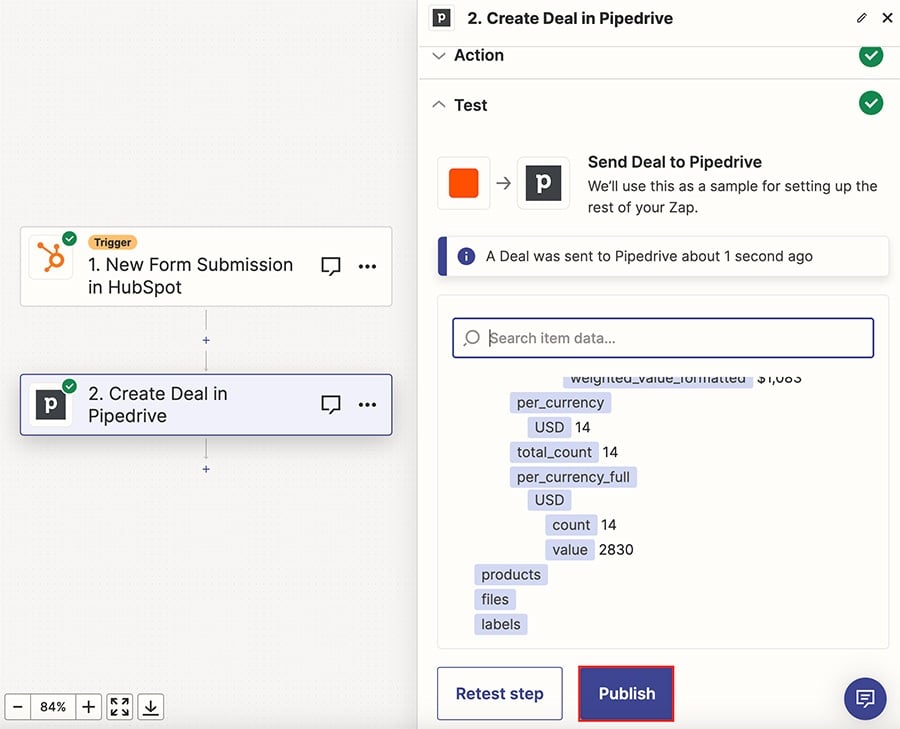
Zap pojawi się w sekcji Zapy w Twoim koncie Zapier, gdzie możesz kliknąć na tytuł, aby uzyskać dostęp do edytora lub użyć przełącznika do włączenia lub wyłączenia.
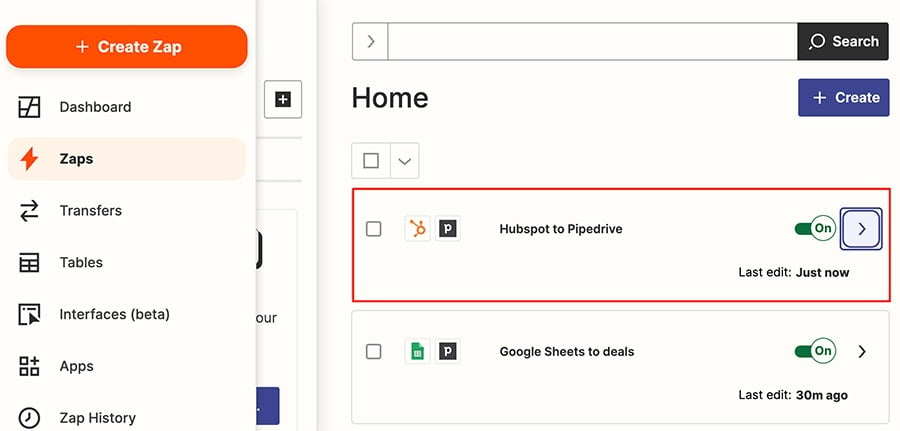
Czy ten artykuł był pomocny?
Tak
Nie